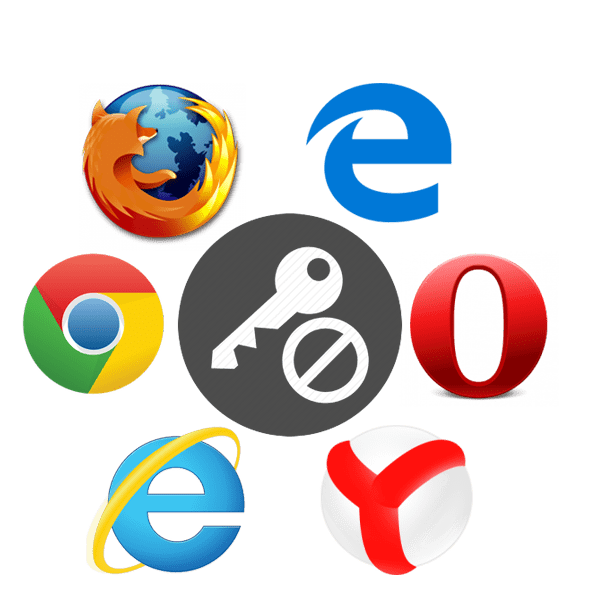Зміст

Відсутність або зникнення ярлика веб-оглядача з робочого столу — вельми поширена проблема. Це може статися внаслідок неакуратної чистки ПК, а також якщо ви не поставили галочку " Створити ярлик» при установці оглядача. Зазвичай цю складність можна усунути, створивши новий файл-посилання веб-оглядача.
Створення ярлика браузера
Зараз ми розглянемо кілька варіантів як можна встановити документ-посилання на робочий стіл (десктоп): перетягнувши або відправивши оглядач на необхідне місце.
Спосіб 1: надсилання файлу, що вказує на браузер
- Необхідно знайти місце розташування оглядача, наприклад, Гугл Хром
. Для цього потрібно відкрити
" цей комп'ютер»
і далі пройти за адресою:
C:\Program Files (x86)\Google\Chrome\Application\chrome.exe - Знайшовши додаток веб-оглядача, тиснемо на нього правою кнопкою мишки і в контекстному меню вибираємо»надіслати" , а потім пункт " робочий стіл (створити ярлик»" .
- Інший варіант - просто перетягнути додаток «chrome.exe» на десктоп.
- Тиснемо правою кнопкою мишки в порожній області робочого столу і вибираємо»створити" - " ярлик» .
- З'явиться вікно, де необхідно вказати місце, де знаходиться об'єкт, в нашому випадку – браузер Гугл Хром. Тиснемо кнопку " Огляд» .
- Відшукуємо місце розташування оглядача:
C:\Program Files (x86)\Google\Chrome\Application\chrome.exeНатискаємо «ОК» .
- В рядку бачимо вказаний нами шлях до оглядача і натискаємо»далі" .
- Вам запропонують змінити назву-пишемо «Google Chrome» і тиснемо »Готово" .
- Тепер в робочій області можна побачити сформовану копію веб-оглядача, точніше, ярлик для його швидкого запуску.
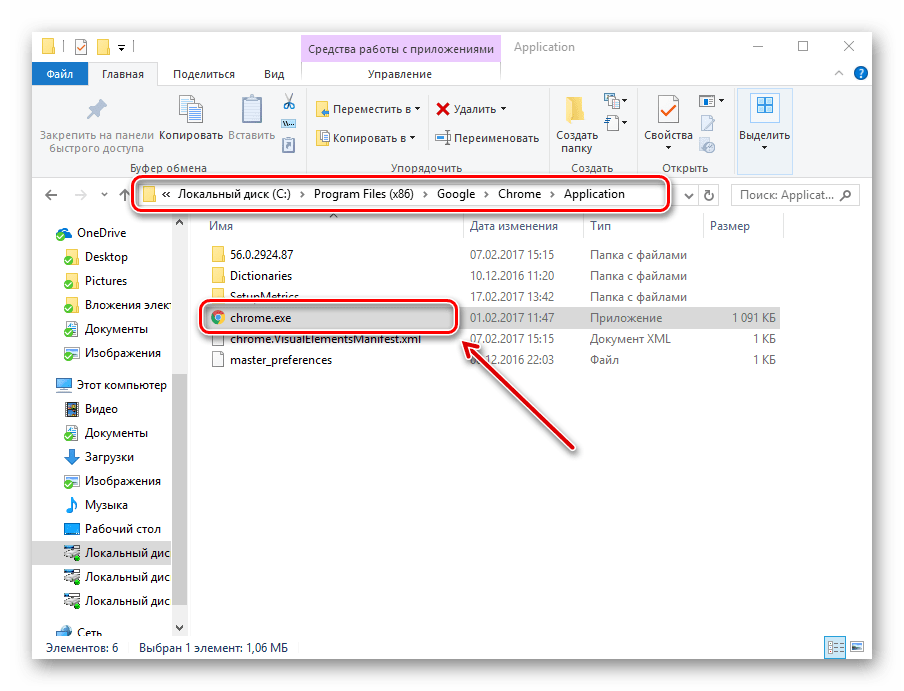
Також можна знайти папку з Гугл Хром наступним чином: відкриваємо " цей комп'ютер» і в поле для пошуку вводимо «chrome.exe» ,
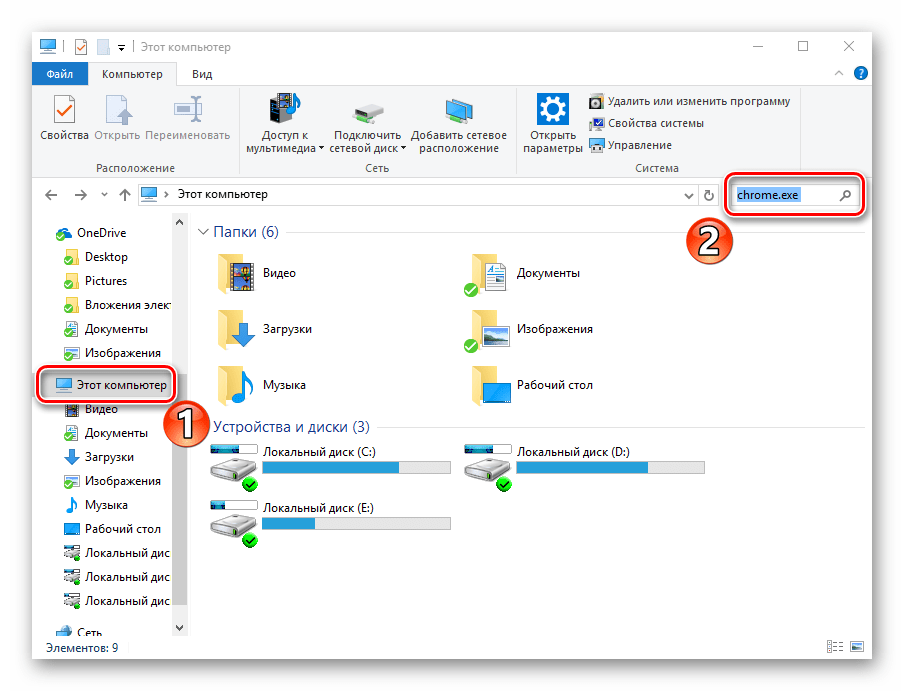
А потім натискаємо &171;Enter&187; або кнопку пошуку.
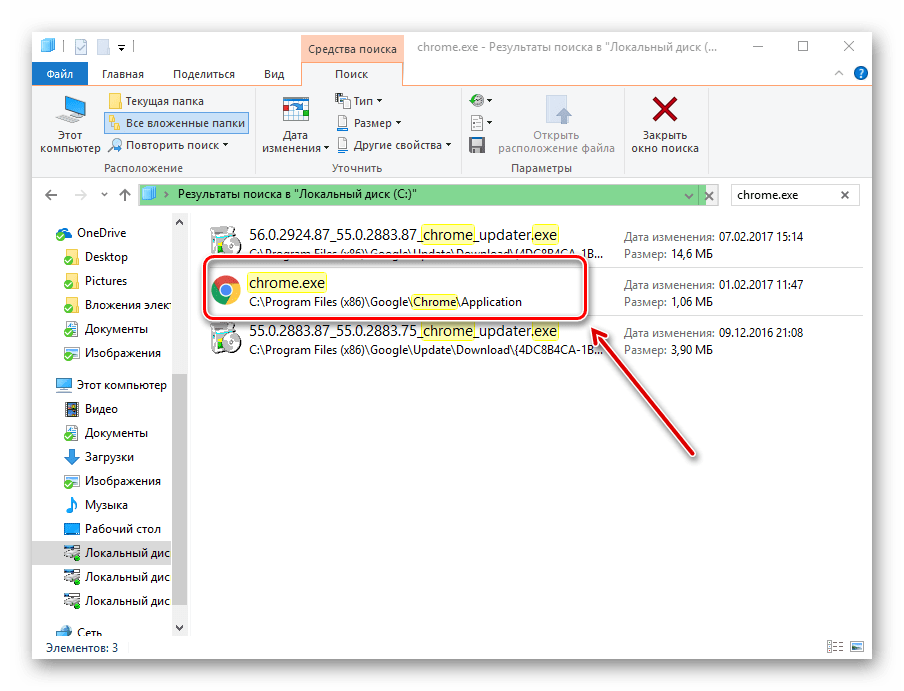
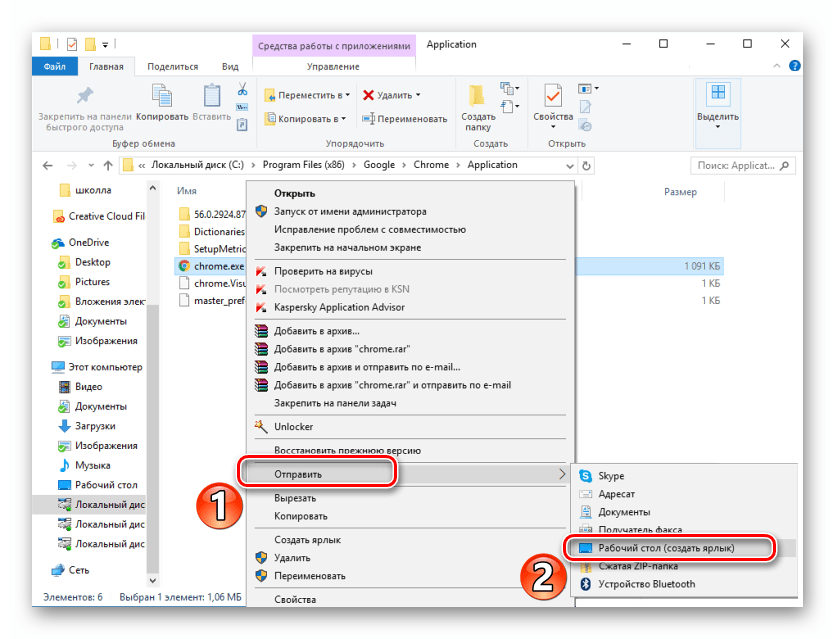
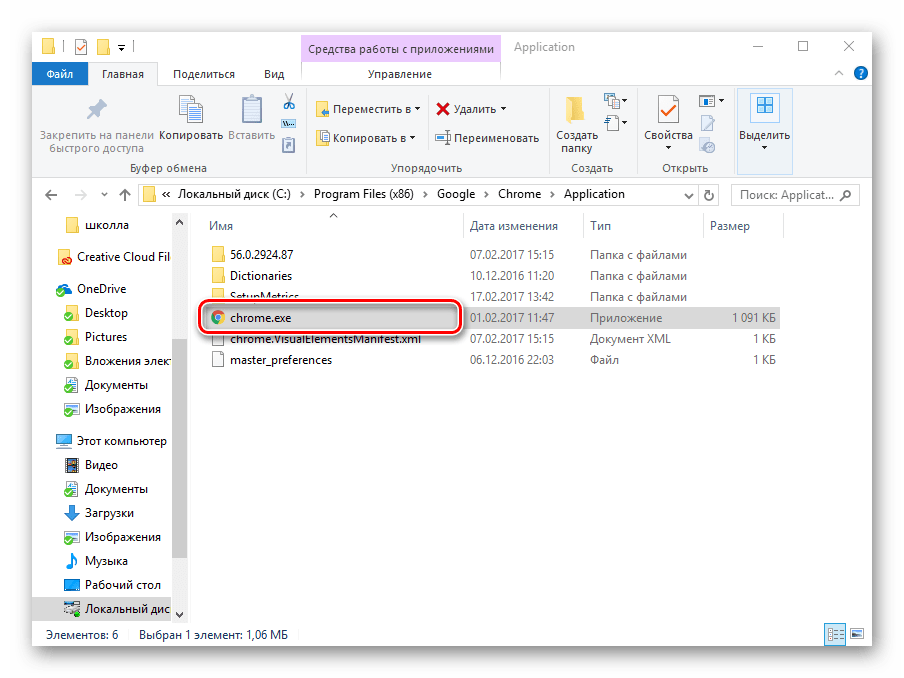
Спосіб 2: Створення файлу, що вказує на браузер
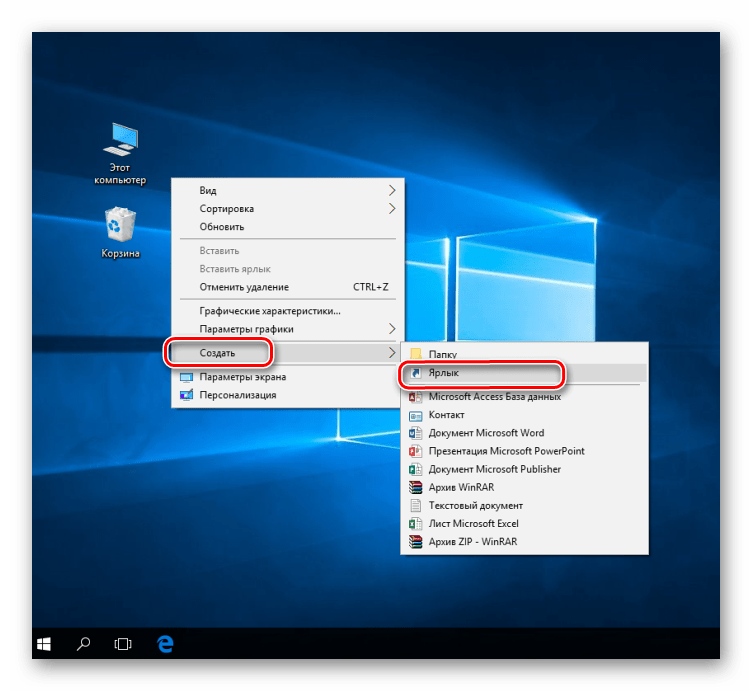

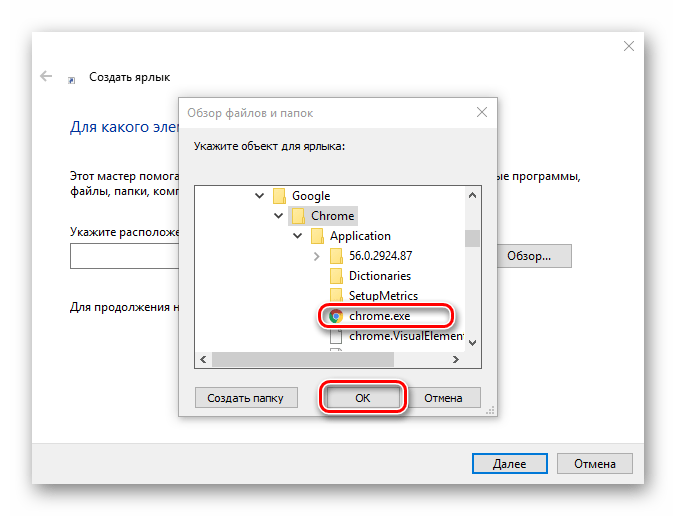
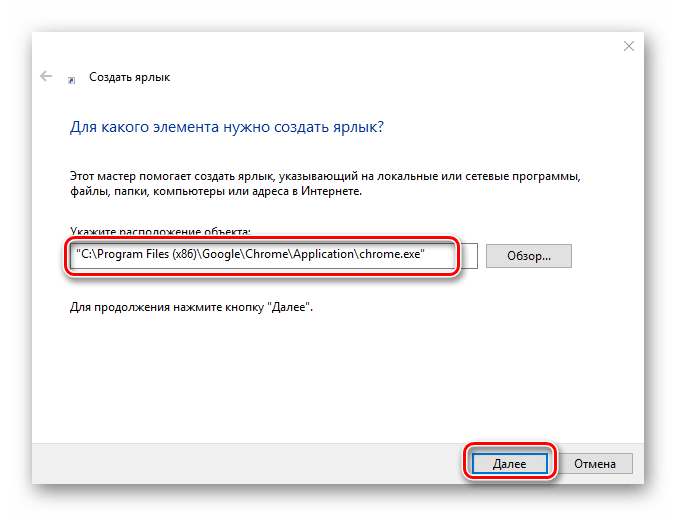
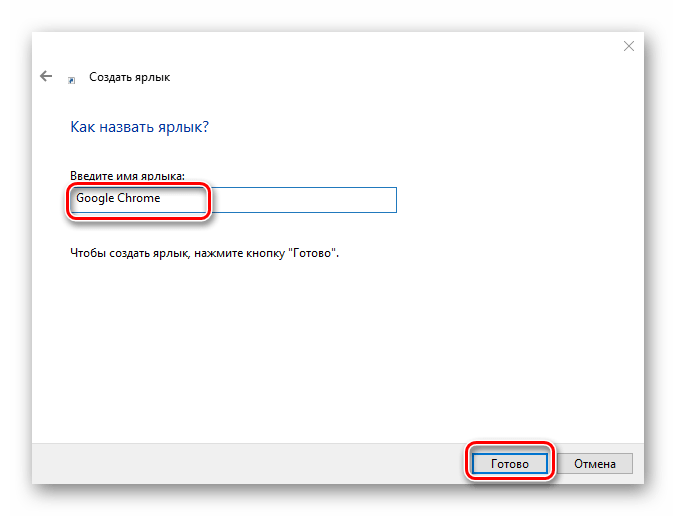
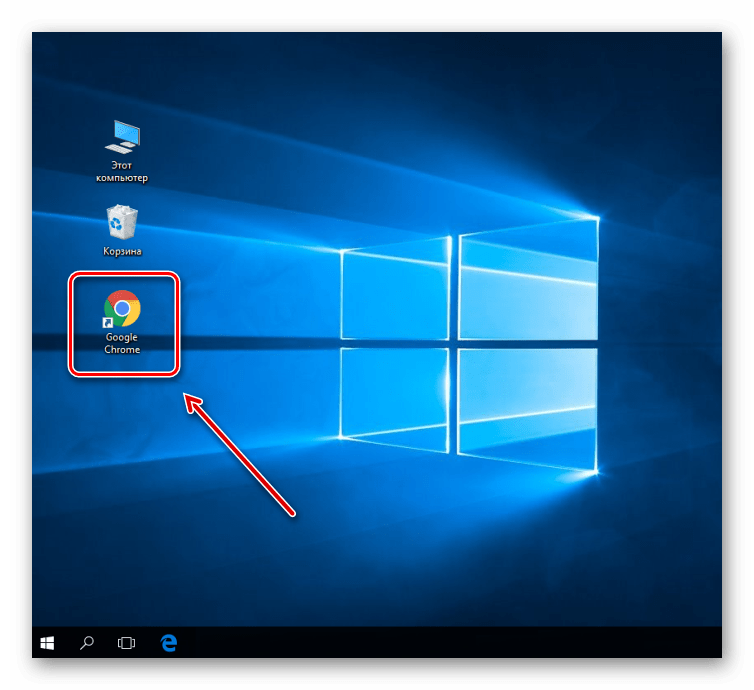
Урок: як повернути ярлик "Мій комп'ютер" у Windows 8
Ось ми і розглянули всі способи створити ярлик веб-оглядача на робочому столі. З цього моменту його використання дозволить швидко запустити браузер.